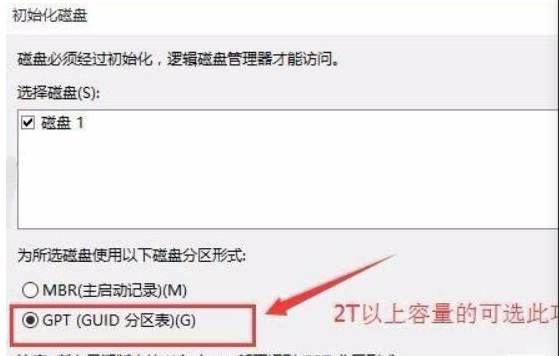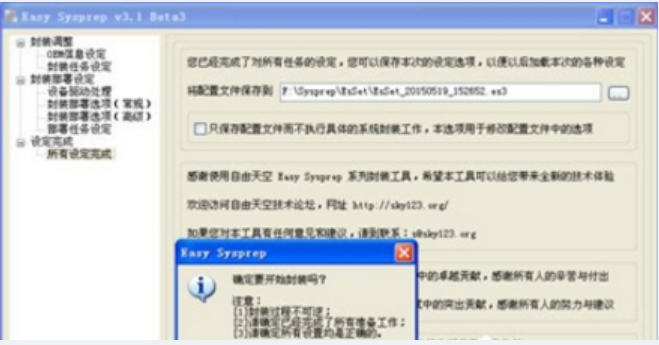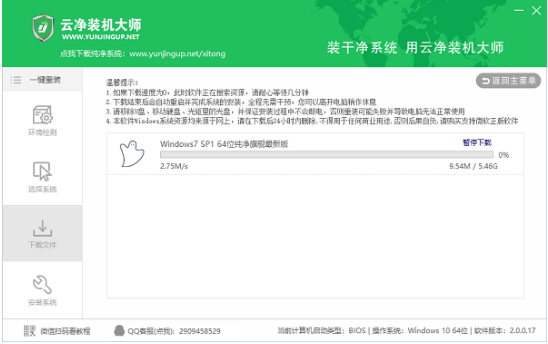黑鲨winpe的Bootice工具备份VHD文件分区表的使用方法
当你掌握了备份和恢复VHD文件的分区引导记录后,想必接下来就会十分好奇电脑的VHD文件分区表的备份方法。接下来,小编就跟你详细探探黑鲨winpe的Bootice工具是怎么备份VHD文件分区表的。
工具/原料:
系统版本:windoes10
品牌类型:ThinkPad T430i
方法/步骤:
WEEX交易所已上线平台币 WEEX Token (WXT)。WXT 作为 WEEX 交易所生态系统的基石,主要用于激励 WEEX 交易平台社区的合作伙伴、贡献者、先驱和活跃成员。
新用户注册 WEEX 账户、参与交易挖矿及平台其他活动,均可免费获得 WXT 空投奖励。
1、插入启动U盘后重启电脑,出现开机界面后狂按“F11”启动热键,使得电脑为U盘启动。
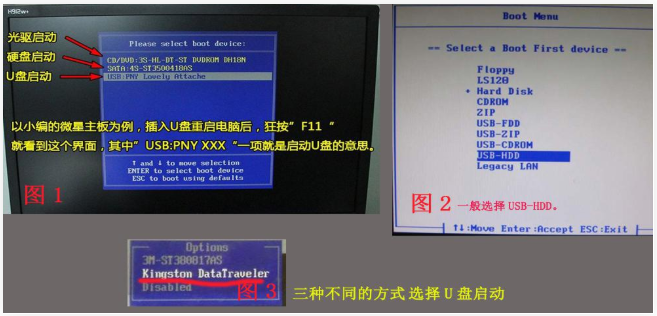
2、在弹出的PE菜单中选择第一项,按键盘回车键进入界面中。
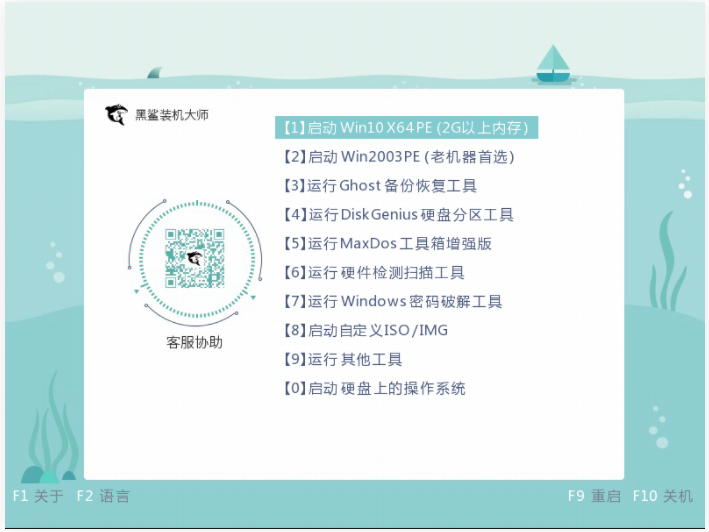
3、打开菜单中的Bootice管理工具。
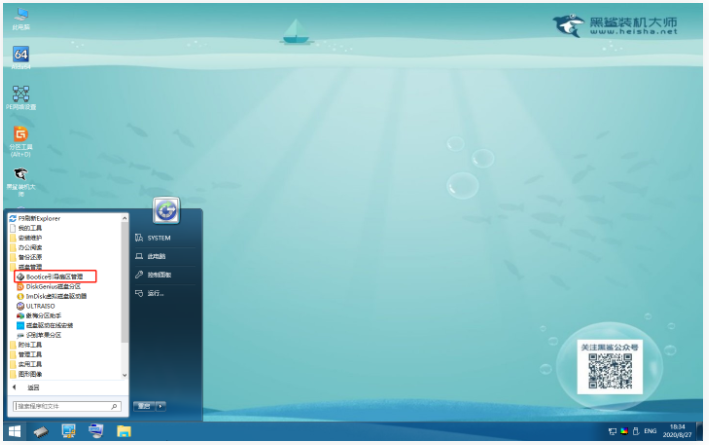
4、在“磁盘镜像”选项中点击右侧的“…”并打开对应的VHD文件,接着点击“分区管理”进入新的界面。

5、在分区管理弹框中点击“备份分区表”。
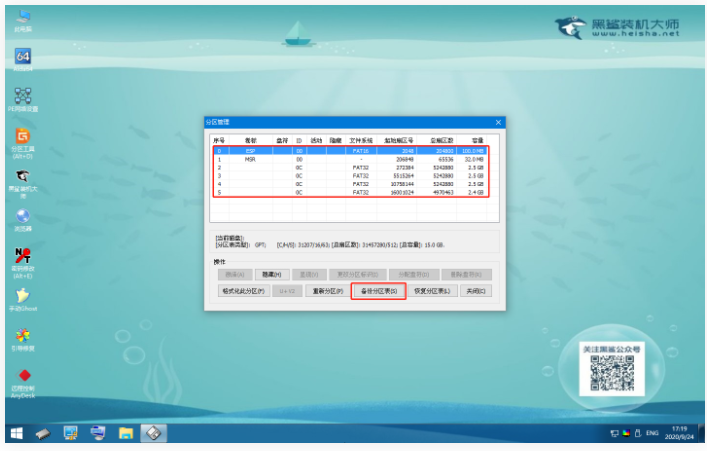
6、自定义保存位置,选定后点击保存。
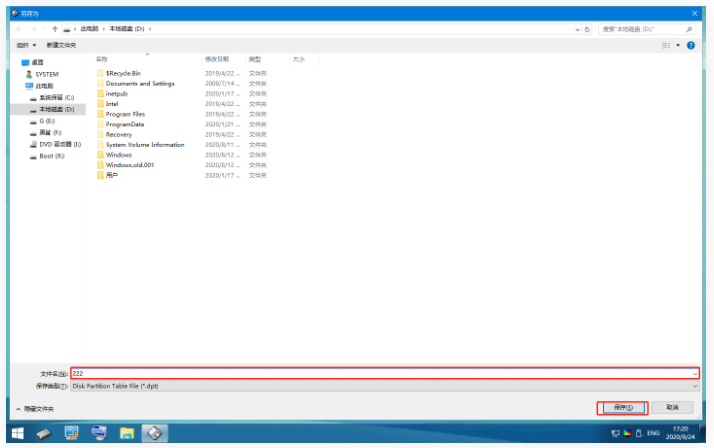
7、弹出提示框直接点击确认,表明分区表备份完成。
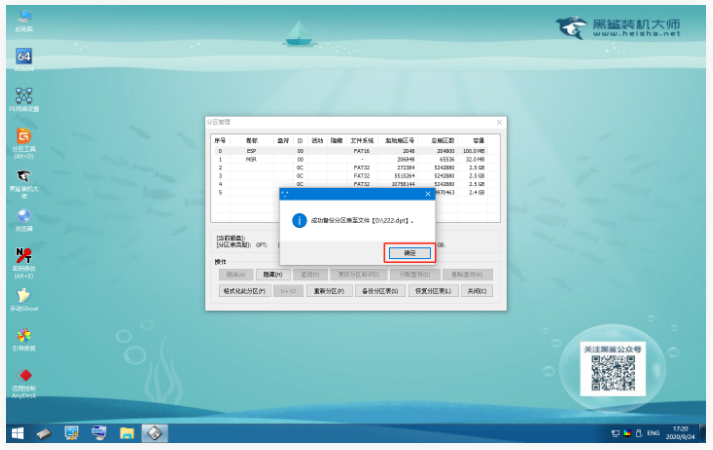
总结:
插入启动U盘后狂按“F11”;
在PE菜单中进入第一项的界面;
打开Bootice工具后按照提示操作备份分区表;
自定义保存位置后点击保存即可。
本站资源均来源于网络或网友投稿,部分资源未经测试,难免存在BUG,所有资源只限于学习研究,不得商用。如使用本站下载的资源造成任何损失或发生侵权行为,均与本站无关。如不接受本声明请勿下载!本站资源如有侵权,请联系QQ:497149677核实后立即删除!
最客资源网 » 黑鲨winpe的Bootice工具备份VHD文件分区表的使用方法
最客资源网 » 黑鲨winpe的Bootice工具备份VHD文件分区表的使用方法